Создаем темный сюрреалистичный постер из собственного портрета
4
1276513-07-2010
 Классный урок от Tutsplus в котором автор создал из собственного портрета очень стильный постер в темных тонах с яркими цветовыми акцентами. Нам потребуется гранжевая текстура и портрет. Мы воспользуемся инструментами осветления и затемнения, вручную, кистью будем наносить мелкие детали, которые сделают постер более декоративным и похожим на иллюстрацию.
Классный урок от Tutsplus в котором автор создал из собственного портрета очень стильный постер в темных тонах с яркими цветовыми акцентами. Нам потребуется гранжевая текстура и портрет. Мы воспользуемся инструментами осветления и затемнения, вручную, кистью будем наносить мелкие детали, которые сделают постер более декоративным и похожим на иллюстрацию.
Шаг 1.
Создаем в фотошопе новый документ размером 1200х1600. Вставляем подходящую темную текстуру. Автор нашел такую текстуру на DeviantArt.
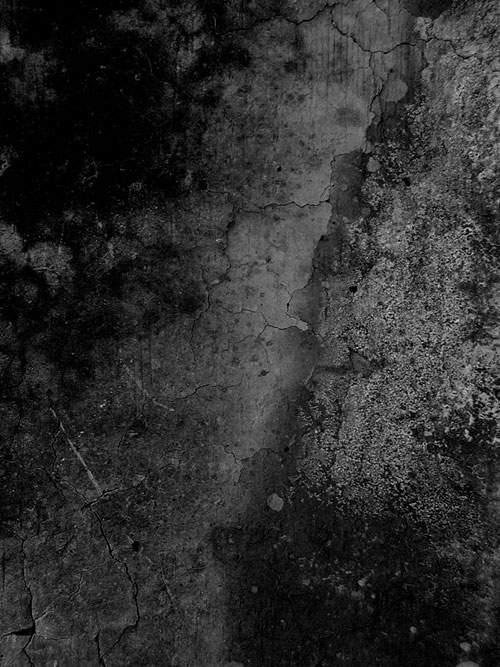
Шаг 2.
Делаем дубликат слоя с текстурой, добавляем к нему векторную маску (значок внизу на палитре слоев) и накладываем градиент от белого к черному. Для наглядности пока отключим слой с оригиналом текстуры. Получился такой эффект, как на рисунке ниже. Включаем нижний слой, а у верхнего слоя меняем режим наложения на «Умножение» (Multiply). Таким образом, мы сделали низ текстуры более темным.
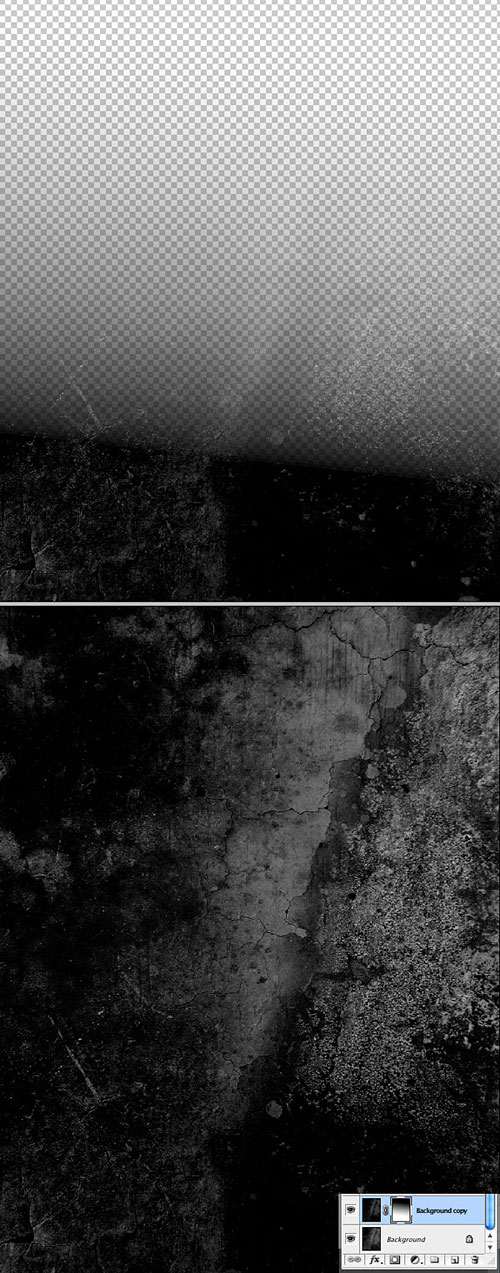
Шаг 3.
Вставляем в документ портрет, который мы собираемся использовать в постере.
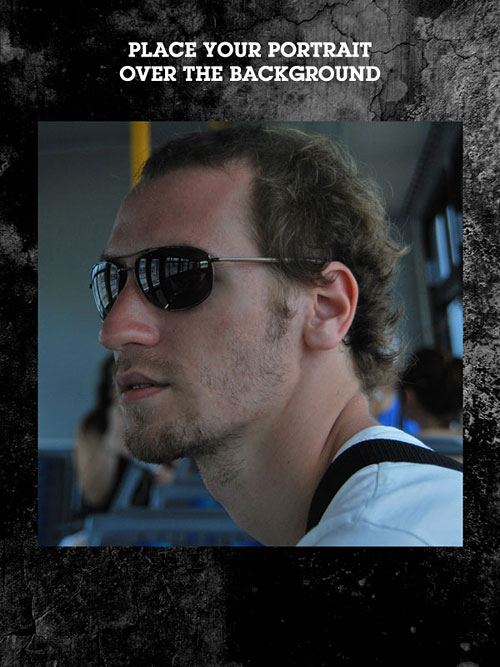
Шаг 4.
Разворачиваем изображение в нужном направлении и обесцвечиваем портрет (Shift+Ctrl+U).
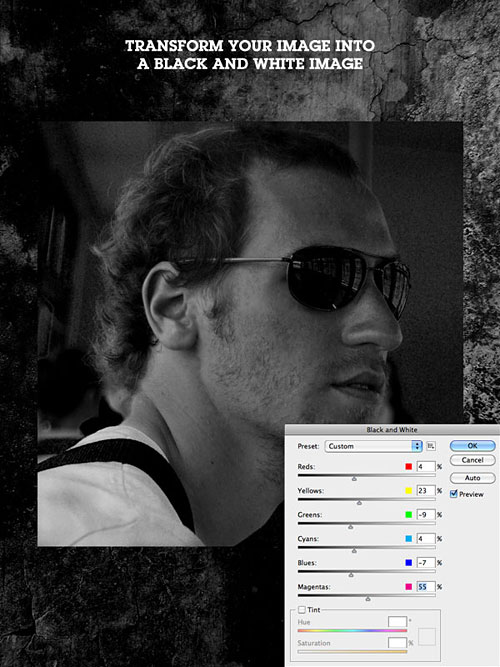
Шаг 5.
Теперь с помощью инструмента «Перо» (Pen Tool) делаем замкнутый контур вокруг головы (особо аккуратно выделяем волосы), преобразуем контур в выделенную область и добавляем векторную маску, чтобы скрыть фон вокруг головы.
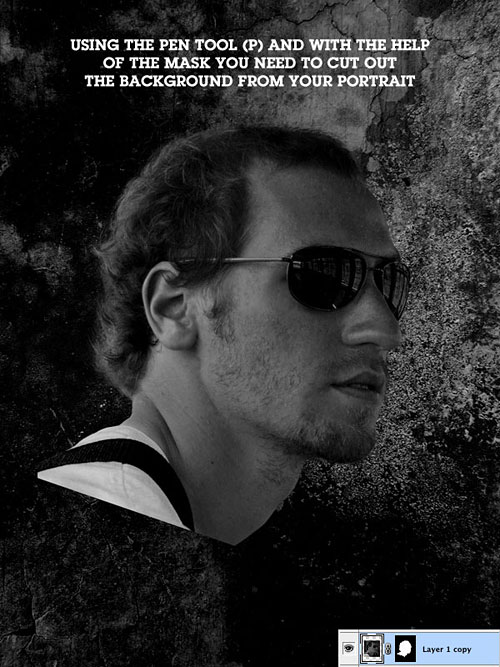
Шаг 6.
Делаем на всякий случай дубликат слоя и мягкой кистью с помощью инструментов «Осветлитель» (Dodge tool) и «Затемнитель» (Burn tool) подкорректируем светлые и темные участки. На рисунке ниже показаны места для затемнения.

На этом рисунке показаны места для осветления.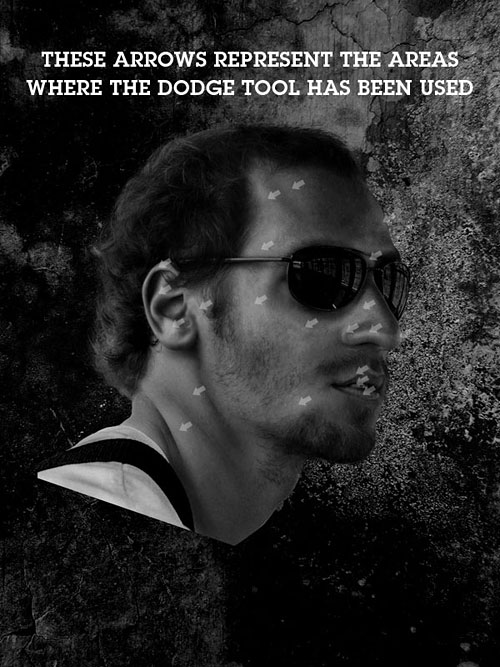
Шаг 7.
Делаем еще один дубликат слоя и на нем с помощью инструмента «Уровни» (Levels) делаем изображение более драматичным, сдвигая ползунки настроек к центру.

Шаг 8.
Теперь выбираем инструмент «Кисть» (Brush), размером 1-2 пикселя и белым цветом наносим мелкие штрихи на губах и на бороде. Если штрихи получились слишком сильные, то снижаем прозрачность.

Шаг 9.
Продолжаем наносить белые штрихи кистью. В основном наносим штрихи на ушах, щеках, носу, очках, на лбу, на майке. После этого портрет будет более похож на рисунок.
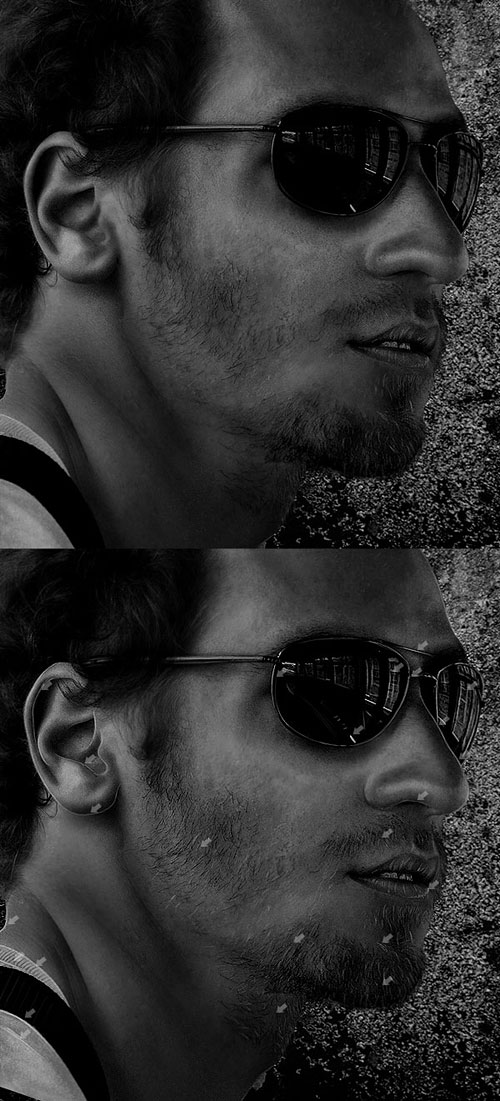
Шаг 10.
На этом шаге мы создадим новый слой и продолжим накладывать мелкие штрихи, прорабатывая волосы. Сначала накладываем немного белых штрихов, потом черных. Волосы будут выглядеть более яркими и детализированными.
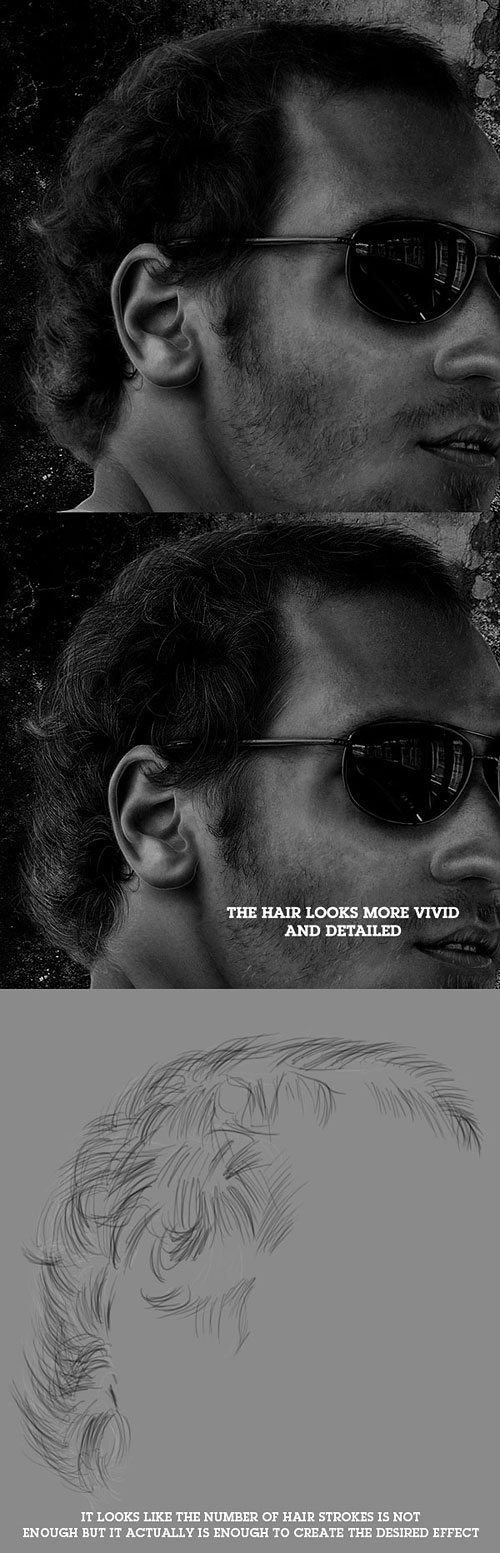
Шаг 11.
Теперь на новом слое начнем создавать цветные штрихи. Они создадут точки фокусировки на иллюстрации. Используем цвет #ddad2f. Инструментом «Кисть» (Brush) и с помощью планшета наносим штрихи. Если планшета нет, то пользуемся инструментом «Перо» (Pen tool).

Шаг 12.
Создаем простой круг, заливаем его все тем же оранжевым цветом. Потом удаляем внутреннюю часть круга, оставив только его края. С помощью инструмента «Затемнение» (Burn tool) художественно обрабатываем оставшуюся часть. Потом с помощью инструмента «Кисть» (Brush) наносим короткие штрихи рядом с кругом.
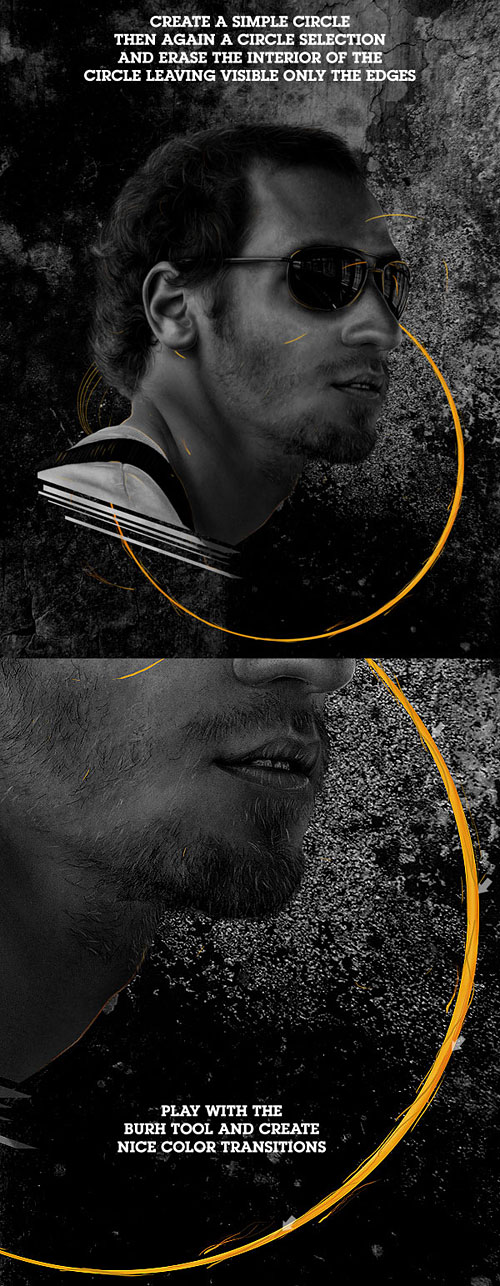
Шаг 13.
На новом слое выделяем контуры стекол очков. Заливаем их оранжевым цветом #ddad2f. Меняем режим наложения на «Мягкий свет» (Soft Light).
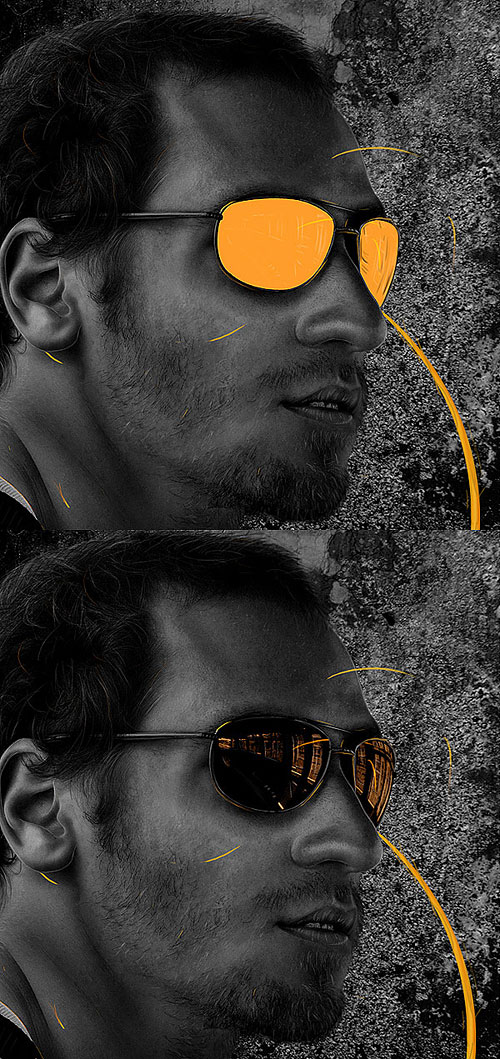
Шаг 14.
Теперь используя тот же цвет и регулируя прозрачность слоя, мы будем создавать различные неправильные фигуры. Что-то типа, как на рисунке ниже.

Шаг 15.
На этом шаге мы воспользуемся белой однопиксельной кистью и будем рисовать маленькие детали. И пусть они выглядят, как детские рисунки, это добавит немного непосредственности в наш постер.
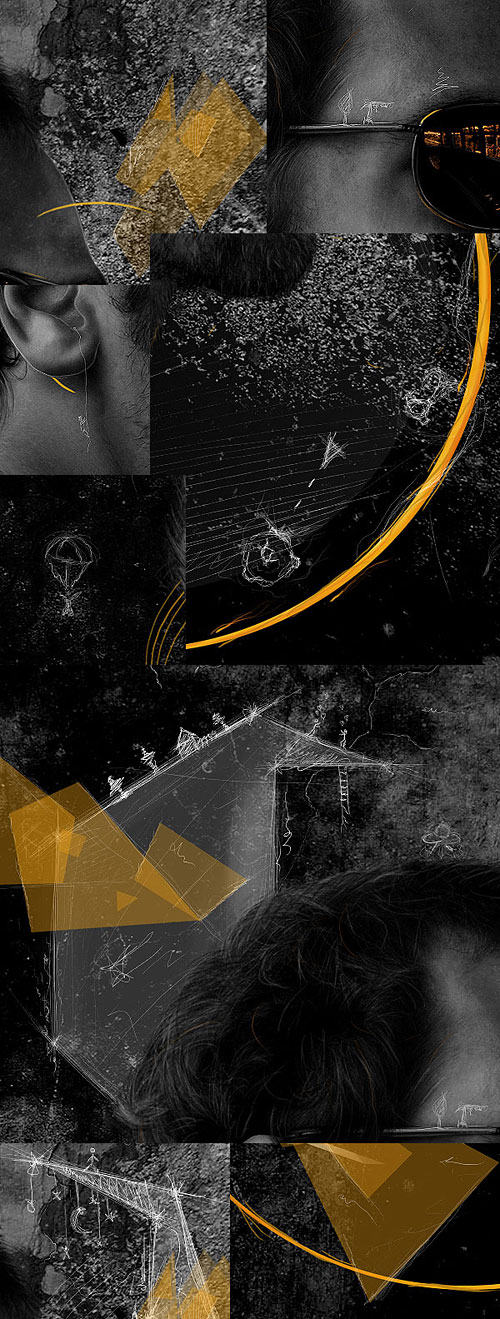
Шаг 16.
Теперь дадим команду Ctrl+A «Выделить все» (Select all), потом Shift+Ctrl+C «Скопировать объединенные данные» (Edit о Copy Merged), поверх всех слоев создаем новый слой и нажимаем Ctrl+V «Вставить» (Paste). У нас появился объединенный слой. Теперь идем в меню «Фильтр» (Filter) -> «Резкость» (Sharp) -> «Умная резкость» (Sharpen). Все детали станут более видимыми и рельефными.

Финал
Так выглядит окончательный вариант нашего постера.
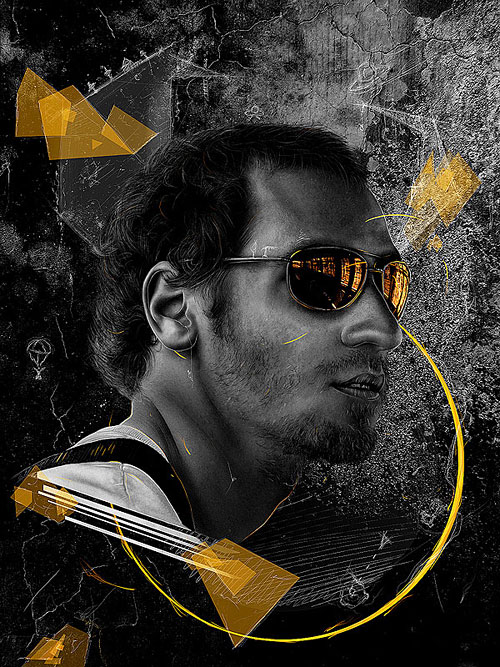
Комментариев 4 комментария
Посмотрела сейчас на оранжевую дугу… Может и без нее было бы достаточно. Хотя… Меня она вроде не смущает. Но тут, как говорится… на вкус и цвет )))
 Ответить
ОтветитьМеня смущает даже не сама дуга, а то, что она является продолжением линии носа. Эдакое почти точное совмещение получилось. Поэтому и предположил, что лучше либо сместить ее, либо вообще убрать. 🙂
 Ответить
Ответить@Vadim
Действительно, практически полное совмещение. Сдается мне, что автор урока так и задумал 🙂
 Ответить
Ответить
Не уверен насчет дуги… Поднять ее повыше бы что-ли… Или убрать совсем… или развернуть по горизонтали…. Я бы, наверное, убрал совсем. В остальном все очень интересно.